Como imprimir as linhas de grade e os cabeçalhos de linha e coluna nas linhas de grade

e os cabeçalhos de linha e coluna podem ser úteis ao exibir dados em planilhas impressas no Excel. Mostraremos como ativar algumas configurações para mostrar as linhas de grade e cabeçalhos de linha e coluna nas planilhas impressas.
Imprimir linhas de grade
Abra a pasta de trabalho e selecione a planilha na qual deseja imprimir as linhas de grade . Clique na guia “Layout de página”.
NOTA: Esta opção é específica para cada planilha em sua pasta de trabalho.
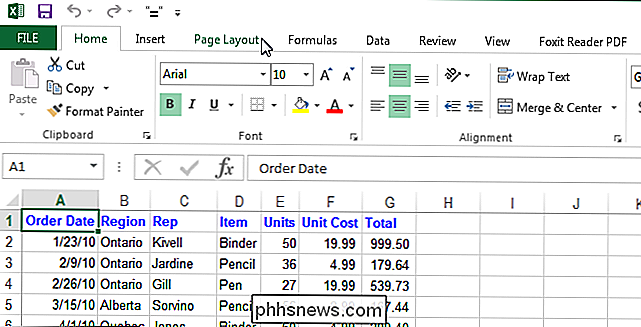
Na seção “Opções de folha”, marque a caixa de seleção “Imprimir” em “Linhas de grade”. marca de seleção na caixa
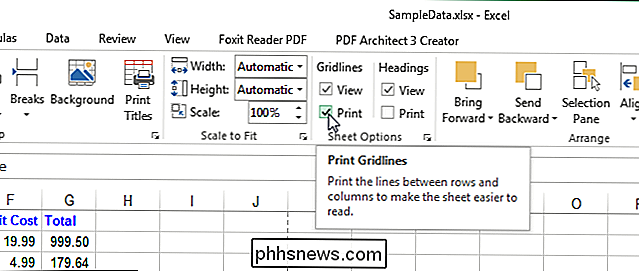
A opção "Imprimir linhas de grade" aplica-se somente à pasta de trabalho atual e é definida separadamente para cada planilha em sua pasta de trabalho. O estado da opção (ativado ou desativado) para cada planilha é salvo com a pasta de trabalho.
Você também pode alterar a cor das linhas de grade.
Imprimir linha e cabeçalhos de coluna
Por padrão, o Excel não imprima os títulos de linha e coluna que você vê na tela. No entanto, você pode optar por fazê-lo:
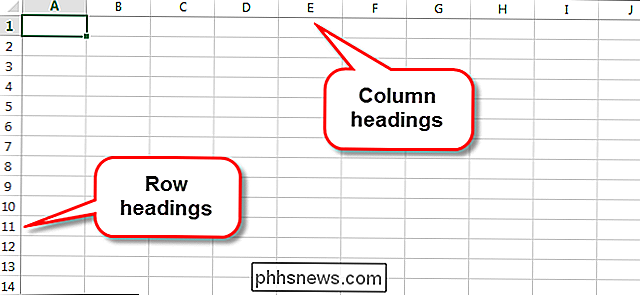
Abra a pasta de trabalho desejada e clique na guia na parte inferior da planilha cujos cabeçalhos de linha e coluna você deseja imprimir.
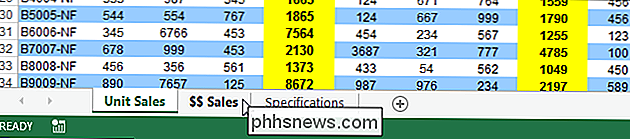
Clique na guia “Layout de página”. ainda não está na guia ativa.
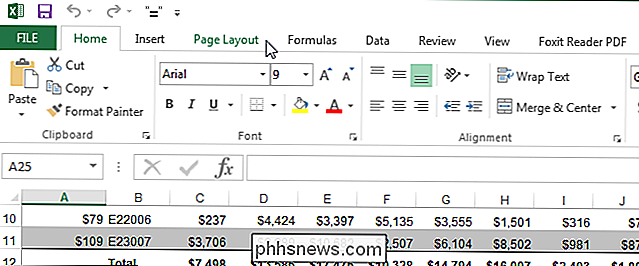
Na seção "Sheet Options", marque a caixa de seleção "Print" em "Headings" para que haja uma marca de seleção na caixa.
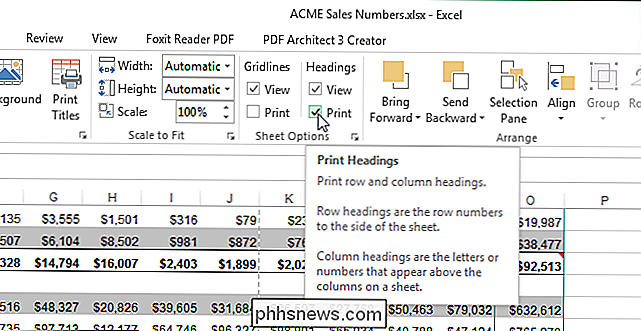
Assim como a opção "Print Gridlines", a opção "Print Headings" afeta apenas a planilha ativa no momento na pasta de trabalho atual. Para imprimir cabeçalhos de linha e coluna para outras planilhas em sua pasta de trabalho, selecione cada planilha e ative esta opção.
![Oferta de Licença Completa: WinX DVD Ripper Platinum V7.5.17 [Promovido]](http://phhsnews.com/img/how-to-2018/full-license-giveaway-winx-dvd-ripper-platinum-v7.jpg)
Oferta de Licença Completa: WinX DVD Ripper Platinum V7.5.17 [Promovido]
A transmissão é percebida como melhor agora e está ultrapassando discos de acordo com dados como o declínio de assinantes do DVD da Netflix. Mas o DVD dominou o mundo durante anos, o que significa que centenas de milhões ou bilhões de DVDs ainda estão em uso, o que torna as ferramentas de backup de DVD para vídeo indispensáveis para manter seus preciosos filmes em DVD seguros.

Como desabilitar a caixa de diálogo Excluir confirmação no Outlook
Se você excluir muitos emails ao filtrar a caixa de entrada do Outlook, talvez tenha ativado a opção de esvaziar automaticamente a pasta de itens excluídos ao sair do Outlook. Isso é útil, mas é mais provável que você confirme a exclusão dos e-mails toda vez. Se você envia manualmente vários e-mails para a lixeira ou configurou regras para redirecionar e-mails que você sabe que não deseja , aquela caixa de diálogo de confirmação irritante é exibida de qualquer maneira.



